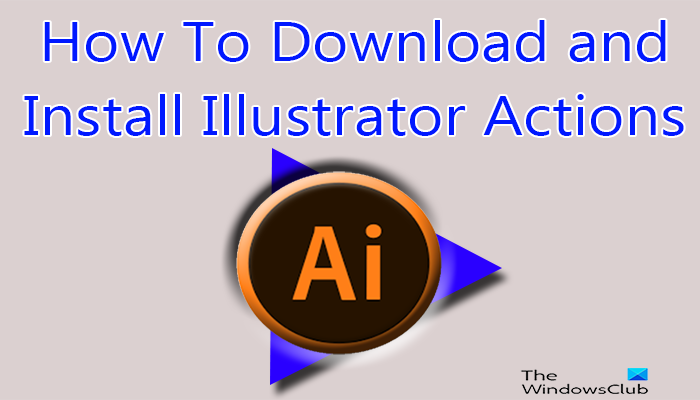Illustrator アクションは、タスクを完了するために使用されるステップの記録です。 Illustrator のアクションは、使用または共有するためにダウンロードまたは記録できます。 Illustrator アクションを使用すると、繰り返されるタスクを簡単に自動化できます。
Illustrator アクションのダウンロードとインストール
Illustrator には、[アクション] パネルにあるデフォルトのアクションがあります。これらの既定のアクションは、タスクに使用できます。ただし、インターネットからアクションをダウンロードして使用することはできます。信頼できるソースからダウンロードしていることを確認することが重要です。
アクション ファイルを見つけてダウンロードするアクション ファイルをインストールする方法アクション ファイルをロードするアクション ファイルをバックアップする
1] アクション ファイルを見つけてダウンロードする
プロジェクトで使用する Illustrator アクションをオンラインで検索できます。 Illustrator アクション ファイルが信頼できるソースからのものであることを確認してください。疑わしいソースからファイルをダウンロードすると、コンピュータが危険にさらされる可能性があります。アクション ファイルは通常、zip ファイルでダウンロードされるため、展開する必要があります。 Illustrator アクション ファイルのファイル形式は .aia です。
2] アクション ファイルをインストールする方法
アクション ファイルをダウンロードしたら、次の手順を実行する必要があります。それらを使用することができます。これが変更されていない限り、ファイルは通常デフォルトで Downloads フォルダにダウンロードされます。アクション ファイルは通常 zip フォルダーにあるため、展開する必要があります。これらを Actions フォルダーに配置することでインストールできます。 C:\Program Files\Adobe\Adobe Illustrator (お使いのバージョン) (64 ビット)\Presets\Actions に移動して、Illustrator アクション フォルダーを見つけることができます。または、フォルダーを検索することもできます。ダウンロードしたアクション ファイルをアクション フォルダにドラッグ、切り取り、またはコピーできます。この方法では、アクションが [アクション] リストに表示されるように Illustrator を再起動する必要がある場合があります。
アクション ファイルをインストールするもう 1 つの方法は、Illustrator を開き、右側の アクション パネル に移動することです。アクション パネルが表示されていない場合は、[ウィンドウ]、[アクション] の順に移動して開くことができます。ハンバーガー ボタンを押して、[読み込み] をクリックします。
あなた次に、Illustrator にロードするアクション ファイルを含むフォルダーを検索します。アクション ファイルをフォルダーに保存するときはいつでも、Illustrator が開かれている場合は再起動する必要があります。Illustrator を再起動しないと、アクション ファイルを読み込もうとしたときにアクション ファイルが表示されない場合があります。
権限の設定によっては、デフォルト アクション フォルダーに保存または貼り付けようとすると、Illustrator で Destination Folder Access Denied エラーが表示されます。フォルダに貼り付けたり保存したりできるようにするには、[続行] を押す必要があります。別の場所にフォルダーを作成し、そこにアクションを保存して貼り付けることができます。
3] アクション ファイルをバックアップする
カスタムまたはダウンロードしたアクションをバックアップすることは常に良いことです。将来の使用または共有のためのファイル。コンピューターがクラッシュするか、Illustrator を再インストールする必要があり、アクション ファイルを再度使用したい場合があります。ダウンロードまたは記録したアクション ファイルはデフォルトではないため、コンピューターがクラッシュしたり、Illustrator を再インストールしたりすると失われます。 Illustrator を再インストールすると、デフォルトのアクション ファイルのみが検出されます。
バックアップするには、アクションアクション パネルに移動し、保存するアクションを含むセットをクリックします。ハンバーガー メニューをクリックし、[アクションを保存] を選択します。
できますデフォルトの Action フォルダに保存するか、別の場所を選択できます。デフォルトのアクション フォルダーに保存しようとすると、Illustrator で Destination Folder Access Denied エラーが表示される場合があります。 [続行] をクリックして保存できます。
ただし、別の場所にバックアップすることをお勧めします
今読む: Illustrator アクションでタスクを自動化する方法
記録したアクション ファイルを共有できますか?
記録したアクション ファイルは、コンピュータに保存することで、誰とでも共有できます。これを行うには、アクション パネルに移動し、保存するアクションを含むセットをクリックします。ハンバーガー メニューをクリックし、[アクションを保存] を選択して、任意のフォルダに保存します。その後、アクション ファイルを Web サイトにアップロードしたり、USB に保存したり、クラウド プラットフォーム経由で送信したり、ネットワーク経由で送信したりして、アクション ファイルを共有できます。それらを共有した人は、それらを自分のコンピューターに保存して使用できます。
読む: Illustrator でテキストをワープしてシェイプに変換する方法
どの Web サイトからも Illustrator アクション ファイルをダウンロードできますか?
ダウンロードするファイルは、信頼できる Web サイトからダウンロードする必要があります。ウイルス対策およびマルウェア対策ソフトウェアが最新であることを確認してください。ファイルの安全性に疑問がある場合は、ファイルをダウンロードしたり、抽出する前に削除したりしないでください。